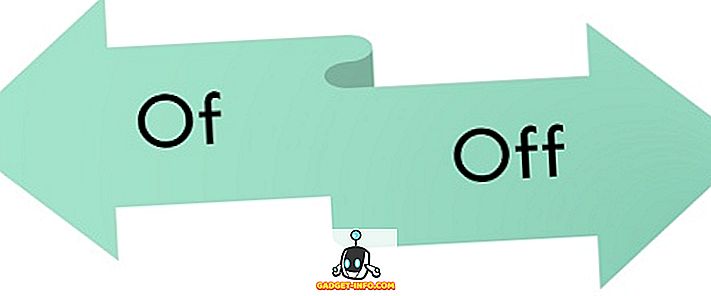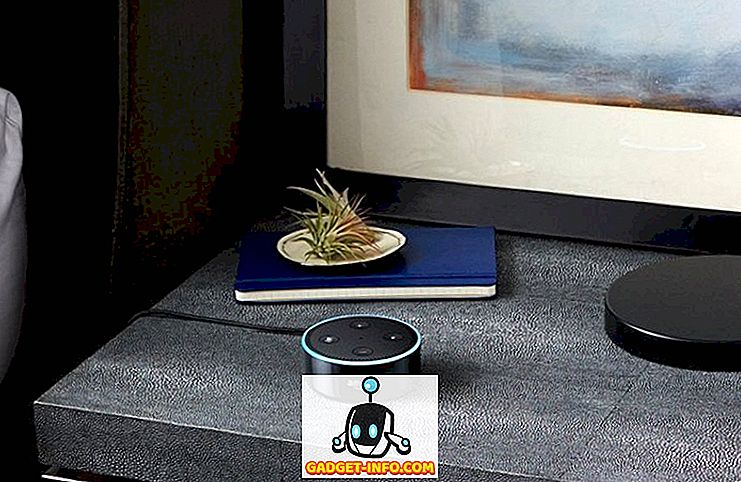Το Internet είναι μια ευλογία για εμάς, μπορούμε να έχουμε πρόσβαση σε σχεδόν κάθε είδους πληροφορία. Ωστόσο, μπορεί επίσης να αποκτήσει λίγο εκτός ελέγχου όταν αυτή η δύναμη δίνεται στο χέρι του παιδιού σας. Δεν γνωρίζουν πώς να είναι ασφαλείς στο διαδίκτυο, έτσι είναι δική σας δουλειά να βεβαιωθείτε ότι είναι ασφαλείς.
Τώρα, η διακοπή της πρόσβασής τους στο Διαδίκτυο δεν είναι πραγματικά μια απάντηση, θα κλείσετε τις πόρτες σε τόσες ευκαιρίες μάθησης. Έτσι, το καλύτερο που μπορείτε να κάνετε είναι να βεβαιωθείτε ότι είναι μακριά από όλες τις ακατάλληλες ιστοσελίδες αποκλείοντας την πρόσβαση σε αυτές.
Ανεξάρτητα από τις προθέσεις σας, είμαστε εδώ για να σας δείξουμε πώς μπορείτε να αποκλείσετε την πρόσβαση σε ιστότοπους στο Chrome που αναζητάτε χρησιμοποιώντας διαφορετικά εργαλεία.
1. Αποκλείστε τους ιστότοπους στο Chrome με μη αυτόματο τρόπο
Το Chrome δεν έρχεται πραγματικά με μια ενσωματωμένη επιλογή για να αποκλείει τους ιστότοπους. Παρόλο που έχουμε μια δουλειά γύρω μας που θα σας επιτρέψει να αποκλείσετε ιστοσελίδες, αλλά απαιτεί κάποια ρύθμιση και θα λειτουργήσει μόνο για κάποιον που βρίσκεται κάτω από το σούπερ όραμά σας (για παράδειγμα, τα παιδιά σας).
Στο Chrome μπορείτε να δημιουργήσετε έναν ξεχωριστό λογαριασμό Supervisor για όποιον θέλετε να επιβλέπει. Όλες οι δραστηριότητες από αυτόν τον λογαριασμό μπορούν να προβληθούν εύκολα από εσάς και μπορείτε επίσης να καθορίσετε τον ιστότοπο στον οποίο μπορεί να επισκέπτεται ο υπό εποπτεία λογαριασμός και οι οποίοι θα πρέπει να αποκλείονται.
Για να δημιουργήσετε έναν εποπτευόμενο λογαριασμό, κάντε κλικ στο κύριο μενού στην επάνω αριστερή γωνία του παραθύρου και επιλέξτε "Ρυθμίσεις". Στις ρυθμίσεις, κάντε κλικ στο "Προσθήκη προσώπου" στην επικεφαλίδα "Άτομα".


Τώρα, πρέπει να δώσετε μια εικόνα στο νέο λογαριασμό που προσθέτετε και να του δώσετε ένα όνομα για να προσδιορίσετε ποιος είναι. Στη συνέχεια, βεβαιωθείτε ότι έχετε επιλέξει την επιλογή " Έλεγχος και προβολή των ιστότοπων που επισκέπτεται αυτό το άτομο " και κάντε κλικ στο "Προσθήκη".

Ο λογαριασμός θα δημιουργηθεί, μπορείτε να διαχειριστείτε και να ελέγξετε το λογαριασμό μέσω του ελεγχόμενου χρήστη πίνακα ελέγχου. Απλώς συνδεθείτε στο ταμπλό σας με τον Λογαριασμό σας Google και θα δείτε όλους τους λογαριασμούς των εποπτευόμενων χρηστών εδώ.

Για να αποκλείσετε ιστότοπους, κάντε κλικ στο " Διαχείριση " στον πίνακα " Δικαιώματα ". Εδώ θα έχετε δύο επιλογές, είτε μπορείτε να αποκλείσετε όλους τους ιστότοπους και να επιτρέψετε συγκεκριμένους ιστότοπους ή να επιτρέψετε σε όλους τους ιστότοπους και το μπλοκ που έχετε ορίσει.

Για να επιτρέψετε σε όλους τους ιστότοπους και να μπλοκάρει λίγους, βεβαιωθείτε ότι έχετε επιλέξει " Όλο τον ιστό " στο παραπάνω αναπτυσσόμενο μενού. Τώρα ξεκινήστε να προσθέτετε τις διευθύνσεις URL των ιστότοπων που θέλετε να αποκλείσετε και βεβαιωθείτε ότι η " Συμπεριφορά " έχει οριστεί ως " Αποκλεισμός ολόκληρου του τομέα " για να αποκλείσετε όλα τα σχετικά με αυτήν.


Εάν θέλετε να αποκλείσετε όλους τους ιστότοπους και να επιτρέψετε λίγες από αυτές, βεβαιωθείτε ότι η επιλογή αναπτυσσόμενου μενού έχει οριστεί σε " Μόνο εγκεκριμένοι ιστότοποι ". Προσθέστε τις διευθύνσεις URL όλων των ιστότοπων που θέλετε να επιτρέψετε παρακάτω και, στη συνέχεια, κάντε κλικ στο "OK" για να εφαρμόσετε.

Μπορείτε επίσης να επιτρέψετε την " ασφαλή αναζήτηση " να αποκλείσει αυτόματα όλο το περιεχόμενο για ενήλικες χωρίς να χρειάζεται να καθορίσετε ιστότοπους (αν το επιθυμούσατε). Απλά κάντε κλικ στο " Κλείδωμα Ασφαλούς Αναζήτησης " κάτω από τον πίνακα " Δικαιώματα " και η ασφαλής αναζήτηση θα είναι ενεργοποιημένη.

2. Αποκλείστε τους ιστότοπους στο Chrome χρησιμοποιώντας μια ειδική επέκταση Chrome
Η παραπάνω μέθοδος δεν περιλαμβάνει κανένα τρίτο μέρος, αλλά είναι αρκετά δύσκολο να εγκατασταθεί και να διατηρηθεί. Ευτυχώς, υπάρχουν πολλές παράμετροι τρίτου μέρους που θα προσθέσουν τη δυνατότητα αποκλεισμού ιστότοπου στο Chrome και θα σας δώσουν και κάποια επιπλέον χαρακτηριστικά.
Για το σκοπό αυτό, δημιουργήσαμε αυτόν τον κατάλογο των επεκτάσεων αποκλεισμού ιστότοπων. Όλοι είναι μοναδικοί με τον δικό τους τρόπο και μπορούν να ικανοποιήσουν τις ανάγκες διαφορετικών ανθρώπων.
SiteBlock

Αυτή η επέκταση λειτουργεί καλύτερα για άτομα που δεν ενδιαφέρονται για φανταχτερά χαρακτηριστικά και απλά θέλουν να μπλοκάρουν τους απαιτούμενους ιστότοπους. Θα σας αφήσει μόνο μαύρους ιστοτόπους και θα καθορίσετε την ώρα που θα πρέπει να μπλοκαριστούν. Για παράδειγμα, μπορείτε να απαγορεύσετε τη θανάτωση των ιστότοπων κοινωνικής δικτύωσης, όπως το Facebook, το YouTube, το Twitter και οι ιστότοποι επιτρεπτών πνευματικών δικαιωμάτων όπως το Google, το Wikipedia, κλπ.
Μπορείτε να αποκλείσετε όλους τους ιστότοπους και να επιτρέψετε λίγους ή να επιτρέψετε σε όλους τους ιστότοπους και να μπλοκάρει μερικούς.
Nanny για το Google Chrome

Nanny για το Google Chrome είναι μια πλούσια επέκταση χαρακτηριστικών, αλλά δεν είναι ελκυστική όταν πρόκειται για διεπαφή. Ωστόσο, τα χαρακτηριστικά που προσφέρει είναι περισσότερο από αρκετά για να αντισταθμίσουν αυτό. Θα σας επιτρέψει να απαριθμείτε ιστοσελίδες μαύρου περιεχομένου ανάλογα με το χρόνο και τις ημέρες. Μπορείτε να ορίσετε διαφορετικές ώρες της ημέρας για να αποκλείσετε έναν ιστότοπο ή διαφορετικές ημέρες σε μια εβδομάδα.
Μπορείτε επίσης να αποκλείσετε όλους τους ιστότοπους και να επιτρέψετε σε λίγους χρήστες να τους επιτρέψουν μόνο. Θα λάβετε στατιστικά στοιχεία όλων των ιστοτόπων που έχουν μπλοκαριστεί και έχουν επισημανθεί με βάση τα λευκά στοιχεία σύμφωνα με το χρόνο σε ένα διάγραμμα πίτας. Αυτό είναι χρήσιμο όταν θέλετε να αποκλείσετε ιστότοπους που περιέχουν περιεχόμενο για ενήλικες.
Πρόγραμμα αποκλεισμού ιστότοπου (Beta)

Ο αποκλεισμός ιστοτόπων προσφέρει παρόμοιο χαρακτηριστικό με το Nanny για το Google Chrome, αλλά το κάνει λίγο ελκυστικό. Μπορείτε να κάνετε μαύρη λίστα και ιστοσελίδες με βάση το whitelist ανάλογα με το χρόνο και τις ημέρες. Μπορείτε επίσης να διαχειριστείτε ποιο μήνυμα θα εμφανίζεται όταν κάποιος θα προσπαθήσει να αποκτήσει πρόσβαση σε έναν αποκλεισμένο ιστότοπο.
Μπορείτε επίσης να προσθέσετε προστασία με κωδικό πρόσβασης για να βεβαιωθείτε ότι όλες οι αλλαγές σας είναι ασφαλείς και κανείς δεν μπορεί να μετριάσει μαζί τους.
Αποκλεισμός χώρου

Το Site Block είναι μια μικρή προηγμένη επέκταση σε σύγκριση με τις παραπάνω επεκτάσεις. Με το Site Block, μπορείτε να αποκλείσετε ιστότοπους καθώς και λέξεις που περιέχονται σε μια διεύθυνση URL. Αυτό μπορεί να είναι πολύ βολικό για να εμποδίσετε κάποιον να ψάξει για μια συγκεκριμένη λέξη.
Επιπλέον, μπορείτε να αποκλείσετε ιστότοπους ανάλογα με την ημέρα και την ώρα, ακόμα και σε κατάσταση ανώνυμης περιήγησης. Για παράδειγμα, μπορείτε να επιτρέψετε στο Facebook να ανοίξει τη νύχτα, όταν δεν εργάζεστε και μπορείτε να το μπλοκάρετε την ημέρα, ώστε να αποφύγετε την αναβολή. Μπορείτε επίσης να προσθέσετε προστασία με κωδικό πρόσβασης κατά την απεγκατάσταση για να εξασφαλίσετε ότι κανείς δεν απεγκαταστήσει την επέκταση.
Απλός αποκλεισμός

Αυτή η επέκταση δεν δημιουργείται για να σας βοηθήσει να αποκλείσετε συγκεκριμένους ιστότοπους για τα παιδιά σας, αλλά δημιουργήθηκε για να σας βοηθήσει να εστιάσετε στην εργασία σας. Παρόλο που προσφέρει βασικό χαρακτηριστικό αποκλεισμού ιστοτόπων ανάλογα με την ώρα και την ημέρα, αλλά εξακολουθεί να είναι επικεντρωμένο στο να σας κρατά έξω, ώστε να μπορείτε να επικεντρωθείτε στην εργασία σας. Ενώ εργάζεστε, μπορείτε να αποφύγετε τοποθεσίες όπως το Twitter, το Skype, το Facebook, το Buzzfeed, το Reddit, το Quora κλπ.
Μπορεί να σας εμποδίσει να απενεργοποιήσετε την επέκταση για μια συγκεκριμένη χρονική στιγμή, αυτό θα σας αναγκάσει να κρατήσετε την εστίασή σας στη δουλειά σας χωρίς εύκολο τρόπο για να αποκτήσετε πρόσβαση στον αποκλεισμένο ιστότοπο.
Προσωπική λίστα αποκλεισμού (από την Google)

Ο προσωπικός κατάλογος αποκλεισμών δεν προσφέρει πολλές δυνατότητες, αλλά είναι ιδανική για άτομα που απλώς θέλουν να μπλοκάρουν ιστοσελίδες χωρίς να έχουν την ταλαιπωρία να προσθέτουν αριθμούς και περιόδους. Για να αποκλείσετε έναν ιστότοπο, το μόνο που πρέπει να κάνετε είναι να το αναζητήσετε στο Google και θα δείτε ένα νέο κουμπί "Αποκλεισμός (όνομα ιστότοπου αναζήτησης)". Κάντε κλικ σε αυτό και ο ιστότοπος θα προστεθεί στη λίστα μπλοκ.
Μπορείτε να χρησιμοποιήσετε οποιαδήποτε από τις μεθόδους που ταιριάζει στις ανάγκες σας για να αποκλείσετε οποιονδήποτε ιστότοπο στο Chrome. Αν έχετε ερωτήσεις, ενημερώστε μας στα σχόλια.